使用自動同步功能將影片同步至社交媒體帳戶
Brightcove Social 提供自動同步功能,可根據與影片相關聯的標籤,自動將影片同步至社交媒體頻道。
在設定自動同步之前,您應該先建立一些發佈目的地。如需建立發佈目的地的資訊,請參閱建立社交媒體發佈目的地。
請注意,使用「自動同步」和使用 Social 模組手動發佈視訊是獨立的作業。自動同步不知道哪些視訊已使用 Social 模組手動發佈。如果影片的標記方式會導致自動同步發佈至您的其中一個社交目的地,無論該視訊之前是否已使用 Social 模組手動發佈,都會這麼做。
設定自動同步
若要設定自動同步,請依照下列步驟執行。
- 打開社交模塊。
- 按一下左側導覽中的「自動同步」。將會顯示已建立的所有自動同步名稱的清單。

- 按一下「。
- 進入一個姓名為了同步。
- 選取要發佈的視訊。
- 帶有所有這些標籤的視頻 -應同步所有列出的標籤的視頻
- 帶有任何這些標籤的視頻 -具有列出任何標籤的視頻都應同步
- 此帳戶中的所有視頻 -帳戶中的所有視頻均應同步
- 除非此帳戶中的所有視頻被選中,輸入逗號分隔的標籤列表。輸入標籤後,將顯示帶有這些標籤的視頻數量。
- 選取任何應排除的視訊。
- 不活躍 -不活動的視頻將不同步(默認)
- 日程限制 -預定的視頻將不會同步
- 地域限制 - 具有規格限制的視頻將不會同步

- 按「。
- 選擇要同步視訊的發佈目的地。按一下管理目的地以建立新目的地或編輯任何現有目的地。按一下目的地將顯示目的地預設值。

- 按「。
- 配置自動同步規則。可用的選項將根據所選取的社交平台而變更。
設定自動同步規則
設定自動同步時,您可以設定規則來處理社交媒體網站上的視訊會發生什麼情況。這包括當視頻從列表中刪除時要做什麼(視頻從 Beacon 中刪除或標籤更改)或如何處理視頻元數據更新。這些規則是根據所選擇的社交媒體平台而定:
設定 YouTube 規則
在 YouTube 上使用自動同步功能時:
- YouTube 的標題限制為 100 個字元,因此社交模組會將影片標題截斷為 100 個字元。
- 如果選取 [在 YouTube 上更新影片中繼資料] 選項,如果上傳的影片沒有字幕,然後新增字幕,字幕就會傳送至 YouTube。
- 如果選取了「更新 YouTube 上的影片中繼資料」選項,如果影片上傳時附有字幕,「信標」中的字幕資訊任何變更都會導致更新後的字幕傳送至 YouTube。
- 選擇當視頻從 Beacon 中取消標記或刪除時會發生什麼:
- 刪除YouTube上的已分發視頻 -該視頻將從YouTube上刪除
- 製作分佈式視頻 -將 YouTube 視頻設為私人或不公開
- 沒有行動 -YouTube視頻沒有任何反應
- 選取視訊中繼資料變更時會發生的動作:
- 更新 YouTube 上的視頻元數據 - Beacon 端對視頻元數據的更改將同步到 YouTube
- 沒有動作 -不採取任何動作
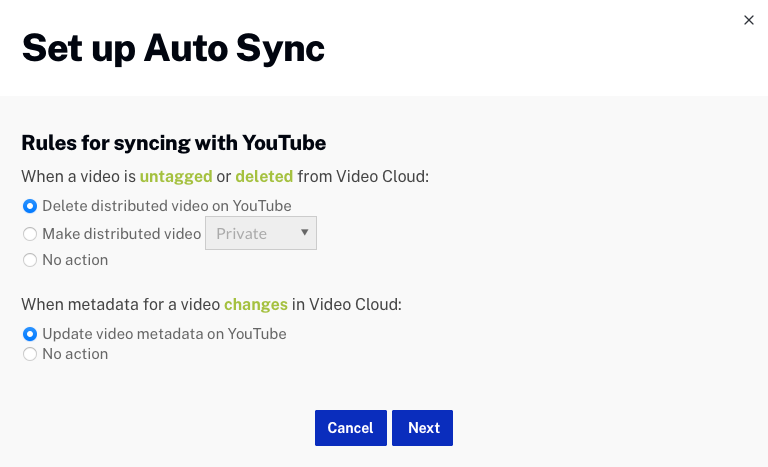
- 按「。
- 確認自動同步設定,然後按一下「。
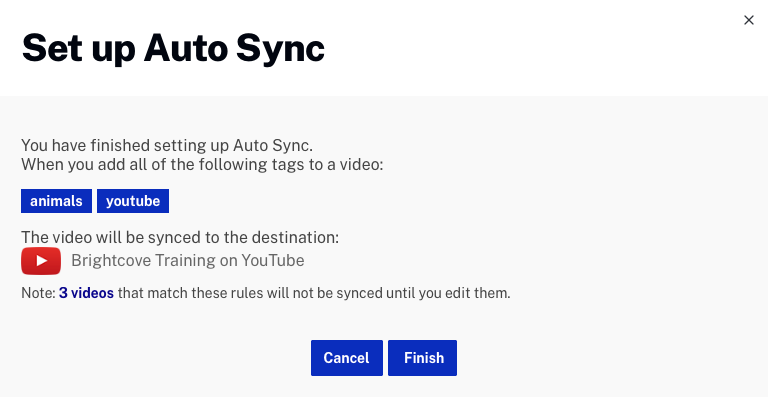
設定臉書規則
- 選擇當視頻從 Beacon 中取消標記或刪除時會發生什麼:
- 刪除Facebook上的分佈式視頻 -該視頻將從Facebook上刪除
- 在Facebook上分發分佈式視頻 -該視頻將在Facebook上過期
- 沒有行動 -Facebook視頻沒有任何反應
- 選取視訊中繼資料變更時會發生的動作:
- 更新 Facebook 上的視頻元數據 - 對 Beacon 端視頻元數據的更改將同步到 Facebook
- 沒有動作 -不採取任何動作

- 按「。
- 確認自動同步設定,然後按一下「。
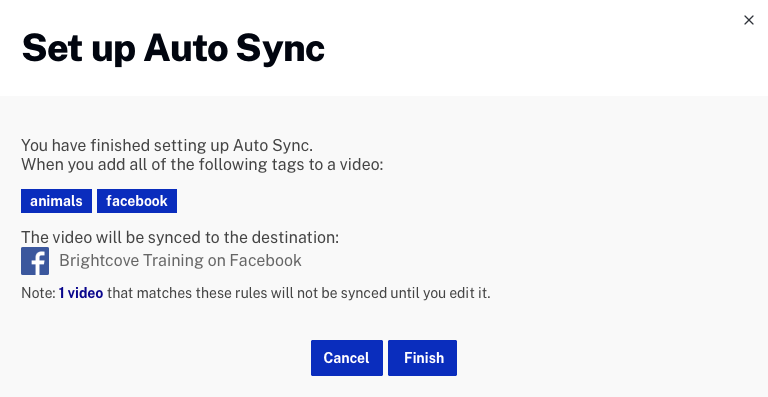
設定推特規則
- 選擇當視頻從 Beacon 中取消標記或刪除時會發生什麼:
- 在Twitter上刪除分發的視頻 -該視頻將從Twitter上刪除
- 沒有行動 -Twitter視頻沒有任何反應

- 按「。
- 確認自動同步設定,然後按一下「。
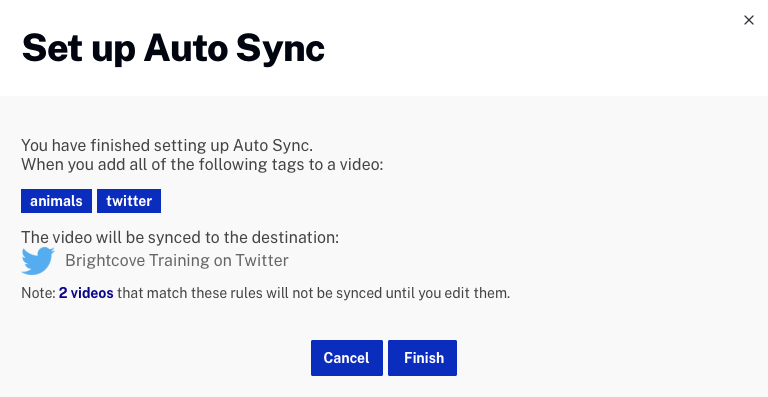
配置 LinkedIn 規則
- 選擇當視頻從 Beacon 中取消標記或刪除時會發生什麼:
- 刪除 LinkedIn 上分發的視頻 - 該視頻將從 LinkedIn 中刪除
- 無動作 - LinkedIn 視頻沒有任何變化
- 選取視訊中繼資料變更時會發生的動作:
- 更新 LinkedIn 上的視頻元數據 - Beacon端對視頻元數據的更改將同步到LinkedIn
- 沒有動作 -不採取任何動作
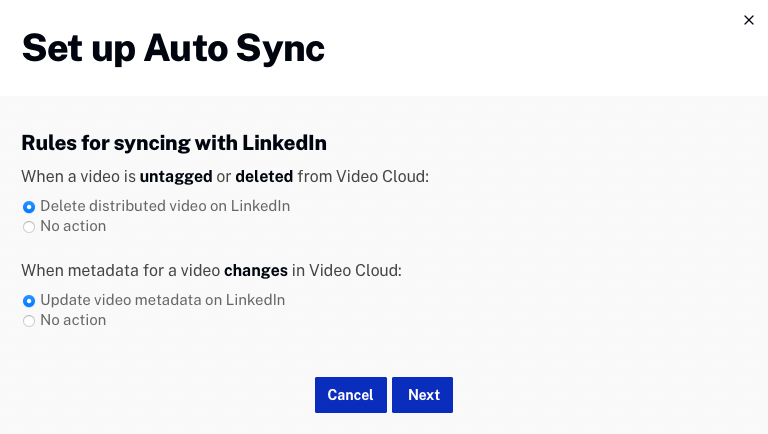
- 按「。
- 確認自動同步設定,然後按一下「。
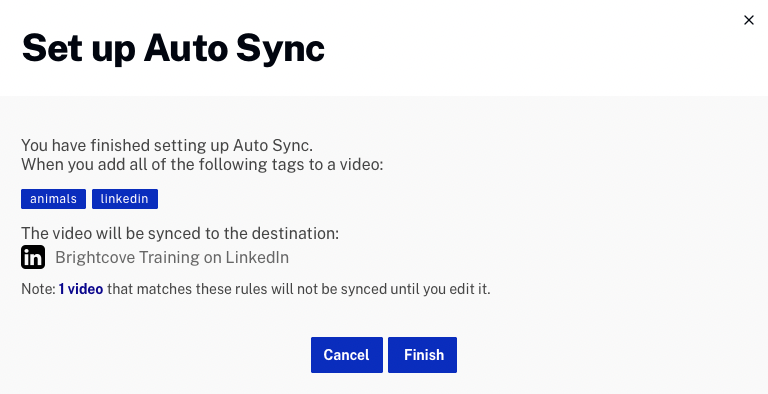
檢視和編輯自動同步工作
若要檢視和編輯已建立的自動同步工作,請依照下列步驟執行:
- 打開社交模塊。
- 按一下左側導覽中的「自動同步」。將會顯示已建立的所有自動同步工作的清單。

- 按一下「標籤」欄中的連結,開啟「媒體」模組並根據這些標籤進行搜尋。
- 按一下「目標」欄以開啟發佈目的地設定。
- 按一下「刪除」以刪除同步工作。
- 按一下「自動同步名稱與 ID」欄名稱中的連結,以開啟同步內容。
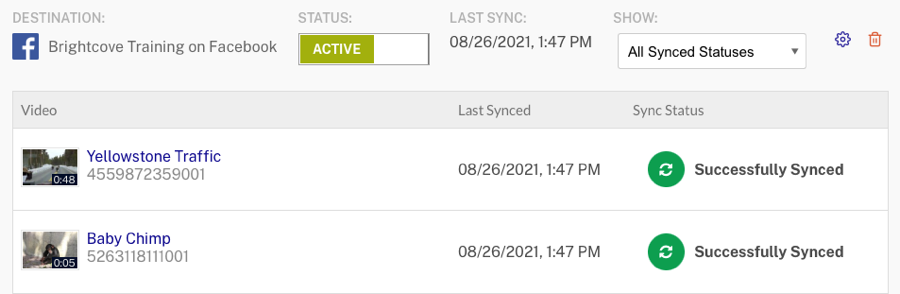
- 狀態可以設定為:
- 活性 -視頻將被同步
- 已暫停 -沒有視頻將被同步
- SHOW清單可用來篩選顯示的內容。
- 按一下設定圖示 (
 ) 以編輯同步設定。按一下「更新」以儲存變更。
) 以編輯同步設定。按一下「更新」以儲存變更。
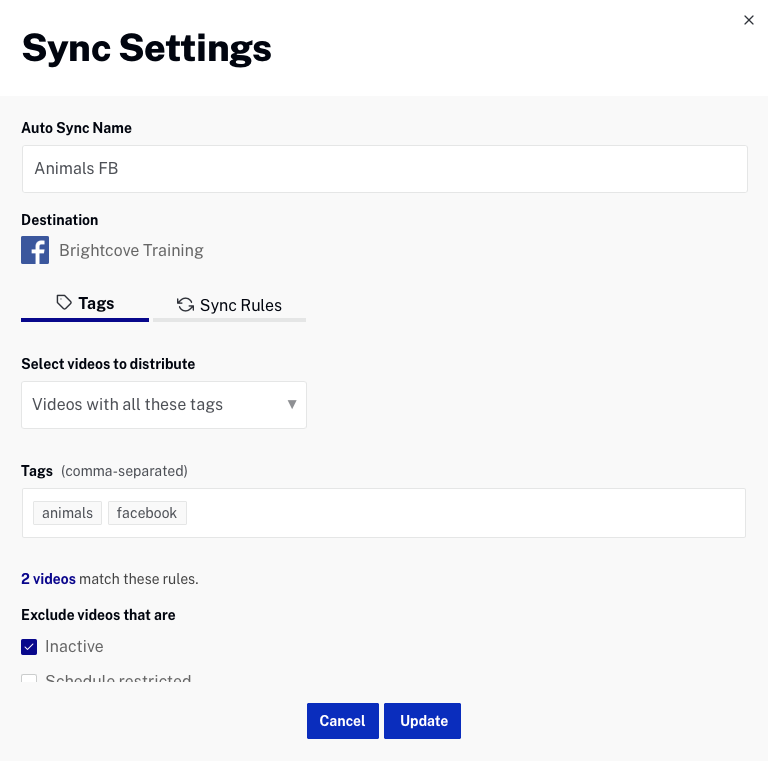
- 按一下刪除圖示 (
 ) 以刪除同步工作。
) 以刪除同步工作。
